手机怎么把文件扫描成电子版 安卓手机扫描成PDF文件的步骤
日期: 来源:铲子手游网
手机怎么把文件扫描成电子版,现如今手机已经成为了我们生活中不可或缺的一部分,除了用于通讯、娱乐等功能外,手机还为我们提供了许多便捷的办公功能。而其中将文件扫描成电子版无疑是一项十分实用的功能。对于安卓手机用户而言,扫描文件并将其转换为PDF格式的步骤简单易行。接下来我们将介绍一些简单的步骤,让您轻松地将纸质文件转换为电子版,以便随时随地查阅和共享。
安卓手机扫描成PDF文件的步骤
操作方法:
1.打开手机中的“备忘录”功能。

2.点击“新建”备忘录后,点击页面下方的“拍照”
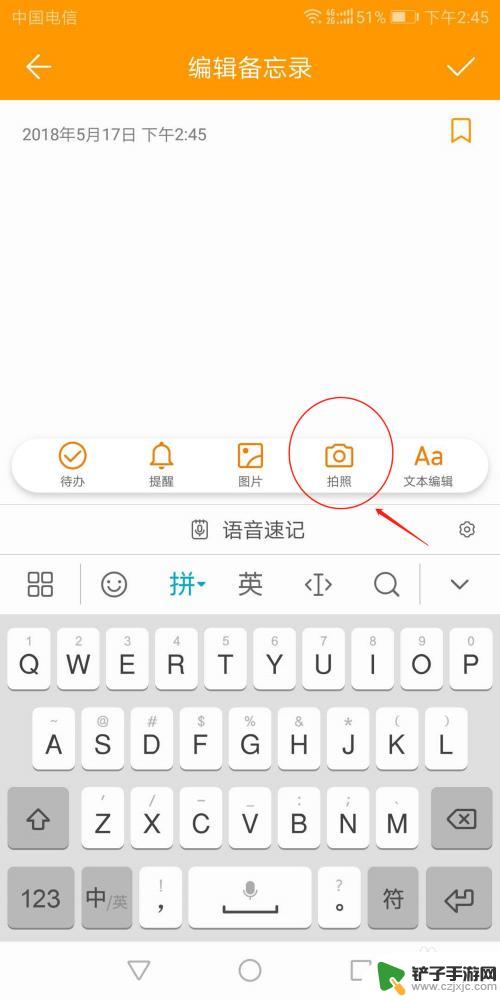
3.拍下需要扫描的相关文件,拍完之后可以选择编辑。裁剪图片上多余的部分。点击备忘录上方的确认标志。
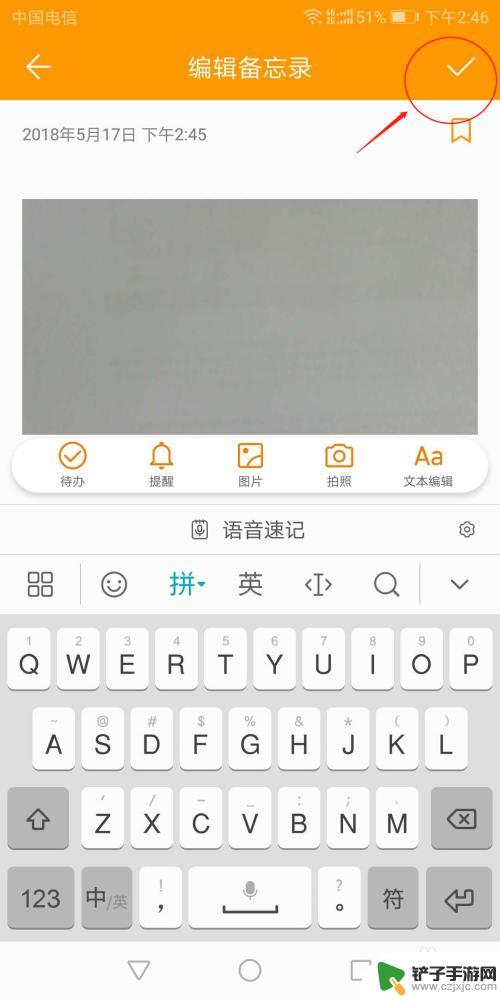
4.点击右下角更多图标,会出现两个选项“删除”和“打印”
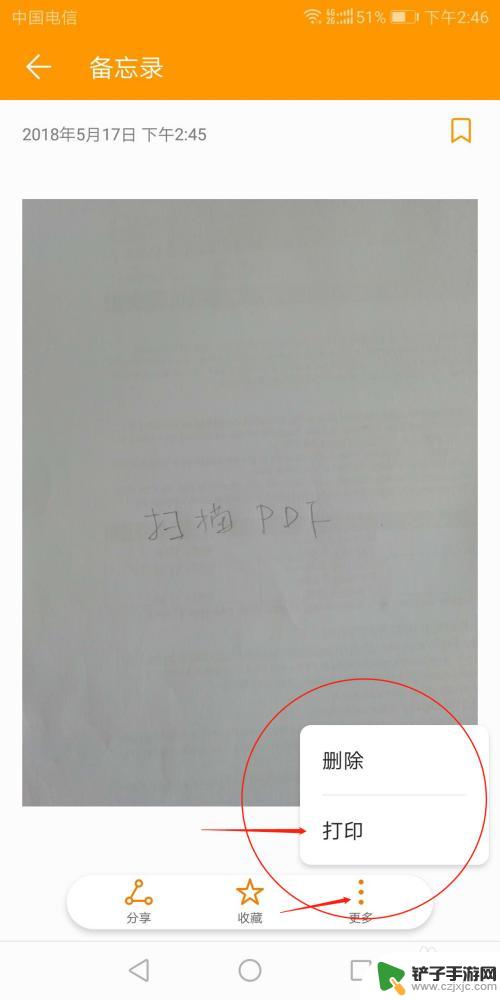
5.点击“打印”后,选择“保存为PDF”,点击右上角的保存图标。
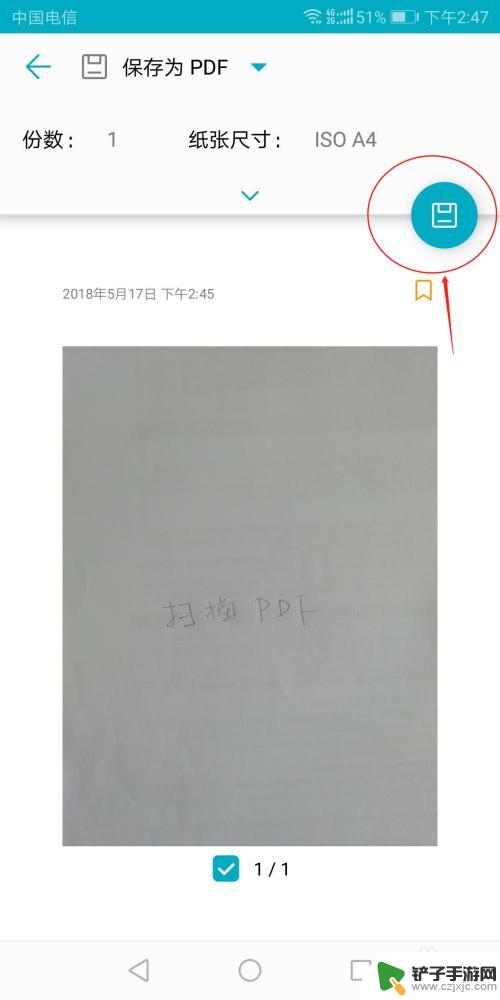
6.修改文件名称,点击保存,这样就算是完成了扫描成PDF的全部过程。
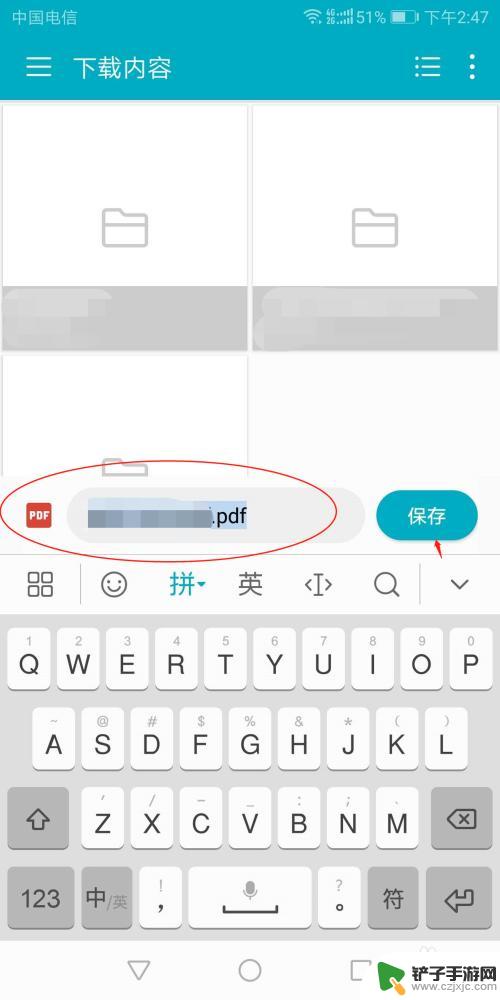
以上就是如何将文件扫描成电子版的全部内容,如果您也遇到了同样的情况,请参照小编的方法处理,希望这些方法能对您有所帮助。














